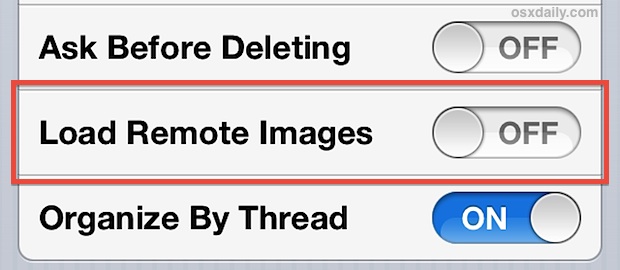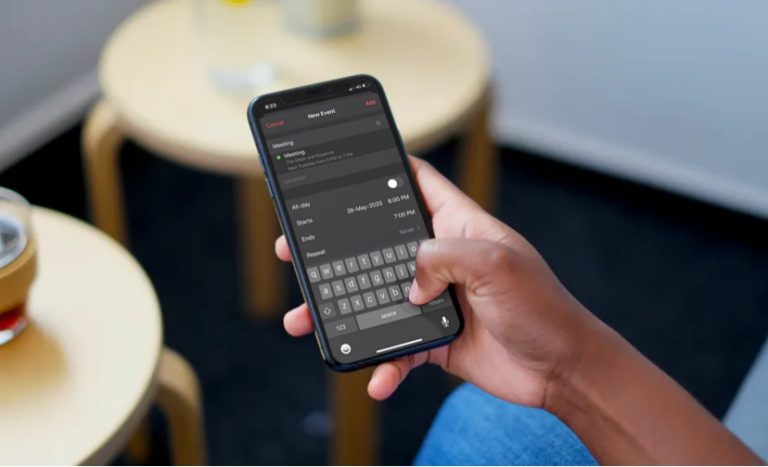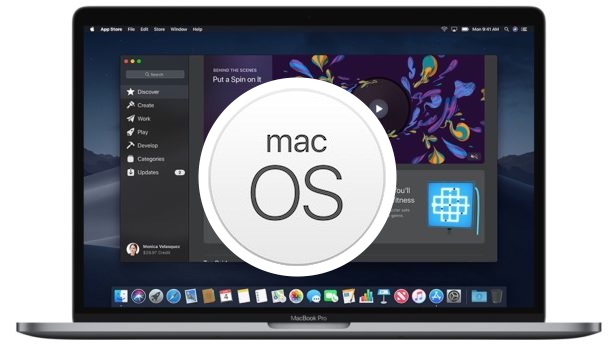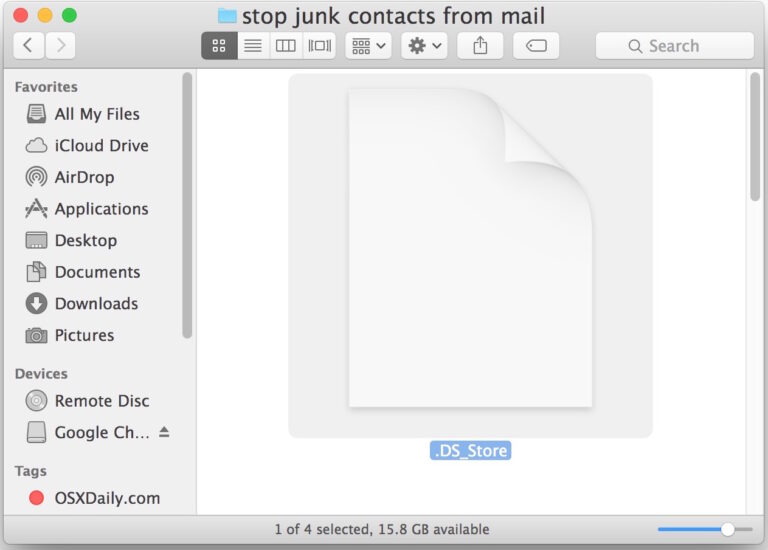Как отключить SharePlay на iPhone

В последних версиях iOS для iPhone по умолчанию включена функция SharePlay, которая позволяет вам легко делиться Spotify, Apple Music, подкастами и многими другими мультимедийными возможностями с кем бы вы ни делали аудио- или видеозвонок FaceTime. Хотя эта функция может быть удобной для намеченных целей, она также может раздражать и расстраивать, поскольку вам будут предлагать всплывающие окна использовать SharePlay каждый раз, когда вы разговариваете по FaceTime с другим человеком, обычно для любого последнего мультимедийного опыт работы с приложением, с которым вы работали. Или, если вы слушаете что-то, скажем, на Spotify, и получаете входящий звонок FaceTime, вы увидите всплывающее окно SharePlay, хотите вы этого или нет.
Если вы не заинтересованы в использовании SharePlay на iPhone и вас раздражают всплывающие окна SharePlay на iPhone, читайте дальше, чтобы полностью отключить эту функцию на iPhone или iPad.
Как полностью отключить SharePlay на iPhone
Хотите отключить SharePlay на iPhone? Вот как это сделать:
- Откройте приложение «Настройки» на iPhone.
- Зайдите в «FaceTime»
- Перейдите в «SharePlay»
- Переведите переключатель «SharePlay» в положение «ВЫКЛ», чтобы отключить эту функцию.
Программы для Windows, мобильные приложения, игры - ВСЁ БЕСПЛАТНО, в нашем закрытом телеграмм канале - Подписывайтесь:)
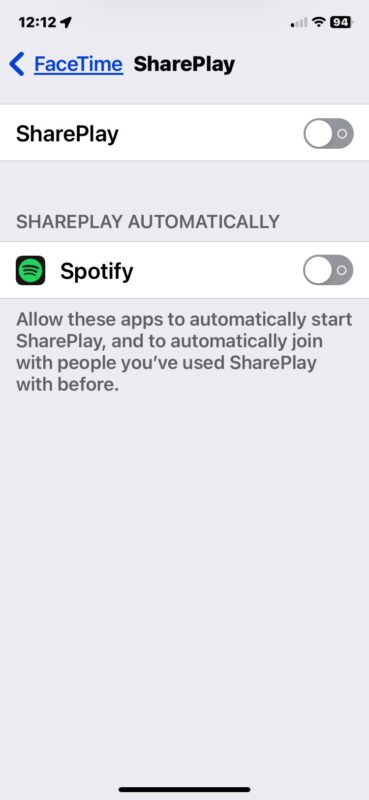
Итак, SharePlay отключен. Это будет применяться как к видеозвонкам FaceTime, так и к аудиозвонкам FaceTime, а также к групповым разговорам FaceTime.
Если SharePlay отключен, вы больше не будете видеть всплывающие окна SharePlay такого типа на вашем iPhone, когда вы разговариваете по FaceTime:

Вы можете повторно включить SharePlay в любое время, вернувшись в «Настройки» > FaceTime > SharePlay > SharePlay > ВКЛ.
Это также относится и к SharePlay на iPad, поскольку iPadOS — это, по сути, просто iOS с большим дисплеем и поддержкой Apple Pencil, но, очевидно, здесь мы фокусируемся на iPhone. Тем не менее, если вы хотите отключить SharePlay на iPad, эта настройка находится в одном и том же месте на iPhone и iPad.
Используете ли вы SharePlay на своем iPhone? Что вы думаете об этой функции? Ты выключил его? Поделитесь с нами своим опытом и мыслями в комментариях.
Программы для Windows, мобильные приложения, игры - ВСЁ БЕСПЛАТНО, в нашем закрытом телеграмм канале - Подписывайтесь:)